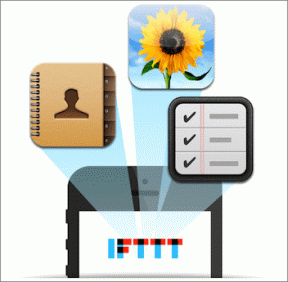كيفية تعطيل إيماءة الوصول على iPhone
منوعات / / December 02, 2021
تساعد إمكانية الوصول على أجهزة iPhone ذات الشاشات الكبيرة. لكنه أيضًا مصدر إزعاج كبير. دائمًا ما ينتهي بي الأمر بإطلاق الإيماءة اللعينة عن طريق الخطأ تبديل التطبيقات على أحدث أجهزة iPhone. وأراهن أنني لست الوحيد.

إذا كنت سئمت وتعبت من إمكانية الوصول دون أن تقصد ذلك ، أو إذا كانت لديك يد كبيرة بما يكفي لجعل هذه الإيماءة عديمة الفائدة في المقام الأول ، فقم بتعطيلها.
دعنا نتحقق من كيفية القيام بذلك. ولكن إلى جانب ذلك ، أريد أيضًا أن أتصفح عددًا من الإيماءات والميزات المزعجة الأخرى التي يمكنك تعديلها أو التخلص منها للحصول على تجربة أفضل على iPhone.
إيقاف تشغيل قابلية الوصول على iPhone
يقع خيار تعطيل قابلية الوصول داخل ملف إعدادات الوصول على جهاز iPhone الخاص بك. في نظام التشغيل iOS 12 والإصدارات الأقدم ، كان عليك التوجه إلى إعدادات iPhone> عام> إمكانية الوصول للوصول إلى هذا الإعداد. لكن Apple غيرت الأمور قليلاً مع iOS 13 فصاعدا. إذن هذه هي الخطوات لإيقاف تشغيل إيماءة قابلية الوصول على iPhone.
الخطوة 1: افتح تطبيق الإعدادات على جهاز iPhone الخاص بك. بعد ذلك ، قم بالتمرير لأسفل وانقر فوق إمكانية الوصول.

الخطوة 2: اضغط على اللمس داخل قسم المادي والحركي.

الخطوه 3: قم بإيقاف تشغيل المفتاح بجوار قابلية الوصول.

وهذا كل شيء. قابلية الوصول معطلة الآن على iPhone. يمكنك أخيرًا التبديل بين التطبيقات كما تريد دون سحب الشاشة بأكملها في هذه العملية!
إذا كنت ترغب في تمكين الإيماءة في وقت لاحق ، فانتقل إلى نفس الموقع داخل iPhone Settings> Accessibility> Touch ، ثم قم بتشغيل المفتاح بجوار إمكانية الوصول.
إيماءات وميزات مزعجة أخرى
يحتوي iPhone أيضًا على العديد من الإيماءات والميزات الأخرى التي يمكن أن تزعج الكثير منك. القائمة التالية ليست قائمة شاملة ، ولكن هذه هي القائمة القليلة التي أجدها مزعجة أكثر من غيرها.
اللمسة اللمسية
لقد فقدت ميزة 3D Touch شعبيتها على iPhone. يمكنك الآن الحصول على Haptic Touch في مكانه بدلاً من ذلك. ولكن إذا وجدت طريقة Haptic Touch تعمل بسرعة كبيرة عند الضغط لفترة طويلة على عنصر ما ، فيمكنك فعل ذلك اجعلها تبطئ.
انتقل إلى إعدادات iPhone> إمكانية الوصول> اللمس> اللمس اللمسي. اضبط مدة اللمس على بطيئة.

يمكنك التحقق مما إذا كانت المدة الزمنية الأبطأ تناسبك من خلال ممارسة الإيماءة على الصورة داخل قسم اختبار مدة اللمس في نفس الشاشة.
اهتز للتراجع
تمامًا مثل قابلية الوصول ، من السهل إلى حد ما تشغيل مربع Shake to Undo المنبثق. إذا كنت بالكاد تستخدم هذه الميزة ، فقم بإيقاف تشغيلها.
انتقل إلى إعدادات iPhone> إمكانية الوصول> اللمس. قم بالتمرير لأسفل ، ثم قم بإيقاف تشغيل المفتاح الموجود بجوار Shake to Undo (اهتز للتراجع).

نصيحة: بدلاً من استخدام Shake to Undo ، قم بإجراء تمرير بثلاثة أصابع على يسار الشاشة للتراجع عن التغييرات التي تم إجراؤها على النص.
تأثيرات الحركة
iPhone مليء بتأثيرات الحركة الرائعة. فهي تساعد في جعل الأشياء تبدو جيدة عند التبديل بين التطبيقات أو عرض محوّل التطبيق ، على سبيل المثال.
ولكن بعد فترة ، تصبح تأثيرات الحركة هذه قديمة وتجعل الكثير من الإيماءات متذبذبة إلى حد ما.
لماذا لا تقتصر على المطاردة وإزالتها؟ أجد أن جهاز iPhone الخاص بي (وأيضًا جهاز iPad الخاص بي) يكون أكثر سلاسة مع تعطيل تأثيرات الحركة هذه.
انتقل إلى إعدادات iPhone> إمكانية الوصول> الحركة. قم بتشغيل المفتاح الموجود بجوار Reduce Motion.

بالإضافة إلى ذلك ، يمكنك تقليل تأثيرات الحركة عند التمرير للأمام والخلف بين الشاشات في التطبيقات - قم بتمكين المفتاح بجوار Reduce Cross-Fade Transitions.
مركز التحكم
يوفر مركز التحكم الوصول إلى مجموعة من عناصر التحكم المفيدة. ولكن يمكن الوصول إليه من أي مكان تقريبًا - بما في ذلك شاشة القفل. لا يؤدي هذا إلى تشغيل الأشياء عن طريق الخطأ فحسب ، بل يؤدي أيضًا إلى حدوث ذلك يطرح مشكلات على أمان جهاز iPhone الخاص بك.
لتعطيل الوصول إلى مركز التحكم على شاشة القفل ، انتقل إلى إعدادات iPhone> معرف الوجه / معرف اللمس ورمز المرور. قم بالتمرير لأسفل إلى قسم السماح بالوصول عند القفل ، ثم قم بإيقاف تشغيل المفتاح بجوار مركز التحكم.

يمكنك أيضًا تقييد مركز التحكم على الشاشة الرئيسية فقط - انتقل إلى إعدادات iPhone> مركز التحكم ، ثم قم بإيقاف تشغيل المفتاح بجوار الوصول داخل التطبيقات.
ردود الفعل اللمسية
يوفر iPhone ردود فعل لمسية عند التفاعل مع بعض عناصر واجهة المستخدم - مثل منتقي تاريخ التمرير - بإذن من محرك Taptic المدمج.
لكن اضطررت إلى المرور بهذه الاهتزازات في كل مرة أردت ذلك تعيين تذكيرات متكررة في مهام Google، على سبيل المثال ، استحوذت على أفضل ما لدي.
انتقل إلى إعدادات iPhone> الصوت والحس اللمسي. قم بالتمرير لأسفل ، ثم قم بإيقاف تشغيل المفتاح الموجود بجوار لمسات النظام.

يجب أن يعطل تلك الاهتزازات المزعجة للأبد.
لا يمكن الوصول إليه
لم تزعجني إيماءة قابلية الوصول على أجهزة iPhone الأقدم المزودة بمعرف اللمس. لكن الطريقة التي يتم تشغيلها بها أجهزة iPhone مع Face ID صعب في أحسن الأحوال. لا يمكنك إلقاء اللوم على شركة آبل حقًا. لا أستطيع التفكير في أي مكان آخر لتنفيذ هذه البادرة. ولكن على الجانب الأكثر إشراقًا ، من السهل جدًا تعطيله.
القادم: هل يقوم iPhone بحذف التطبيقات عن طريق الخطأ دون إذنك؟ إليك ما يمكنك فعله لوقف ذلك.